Windows 11'deki Snap Menüsü sayesinde, pencerelerinizi kolayca görülmesini sağlayan düzenlere yerleştirebilirsiniz. İyi haber şu ki, özelliğe erişmek kolaydır, bu nedenle teknoloji konusunda çok bilgili olmasanız bile özelliği kullanmak sorun olmamalıdır. Farklı düzenler arasından seçim yapabilirsiniz; uzun bir seçenek listesi olmayabilir ama en azından bir veya iki değil.
Windows 11'de Snap Menüsü Nasıl Bulunur?
Snap Menüsünü bulmak kolaydır. Açık bir pencereniz olduğunda, imleci başlık çubuğundaki ekranı kapla düğmesinin üzerine getirin. Büyütme seçeneğine değil, yalnızca imlecin üzerine tıkladığınızdan emin olun. Hiçbir şey olmazsa, birkaç saniye daha bekleyin. Snap Menüsü göründüğünde, ilk pencerenin nereye yerleştirileceğini seçin. Örneğin, pencerenin sağda mı yoksa solda mı olmasını istiyorsanız yan yana seçeneğini belirleyin.
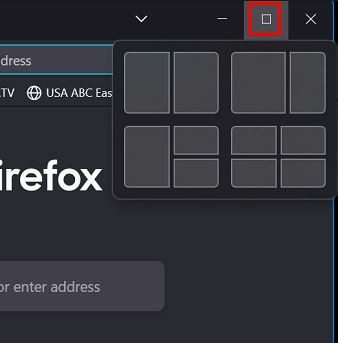
İlk pencere için konum seçtiğinizde, kalan pencereleri bir tarafta göreceksiniz. Karşı tarafa yerleştirilecek olan bu pencerelerden birini seçin. Boyuttan memnun değilseniz, her zaman yeniden boyutlandırabilirsiniz. Mevcut konumlarını kaybetme konusunda endişelenmeyin.
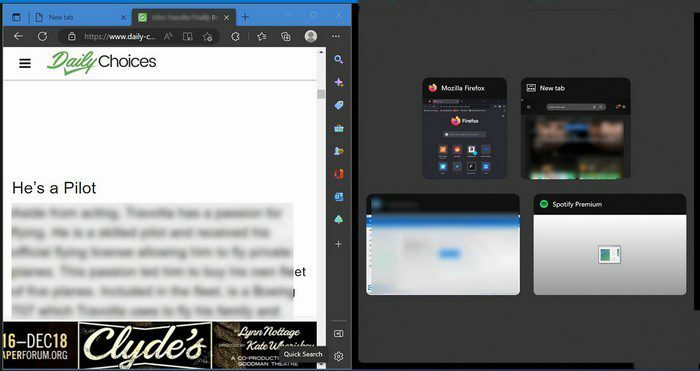
Pencereyi geçici olarak simge durumuna küçültmeniz gerekirse, bıraktığınız yerde görünürler. Klavye kombinasyonlarını kullanarak pencereleri bir kenara da yerleştirebilirsiniz: Windows tuşu + Sol ok veya sağ ok. Pencere otomatik olarak oraya yerleştirilmelidir.
Hangi tasarımı kullanmaya karar vereceğiniz, şu anda üzerinde çalıştığınız şeye bağlı olacaktır. En önemli pencere için büyük pencereyi, bilgilerinizi aldığınız site için küçük pencereyi kullanabilirsiniz. Tasarımdan istediğiniz zaman geçiş yapabilirsiniz. İmleci simge durumuna küçültme seçeneğine getirin ve başka bir tasarım seçin. Daha önce olduğu gibi, ilk pencereyi yerleştirmek için bir yer seçin ve kalan pencereler yanda görünecektir.
Dört pencere yerleştirmek için tasarım seçeneğini seçerseniz, kalan pencereler siz mevcut tüm alanları doldurana kadar görünmeye devam edecektir.
Çözüm
Aynı anda çeşitli pencereleri görmeniz gereken zamanlar vardır. Snap Menüsü sayesinde aynı anda dört pencerenin görünmesini sağlayabilirsiniz. Mevcut seçeneğe artık ihtiyacınız yoksa, istediğiniz zaman başka bir düzene geçebilirsiniz. Bir pencereyi simge durumuna küçültürseniz, açtığınızda orijinal yerini alır. Bu seçeneği ne kadar yararlı buluyorsunuz? Düşüncelerinizi aşağıdaki yorumlarda paylaşın ve makaleyi sosyal medyada başkalarıyla paylaşmayı unutmayın.